PCのChromeブラウザで英語のサイトを閲覧する時、何も設定していなくてもマウスを右クリックして「日本語に翻訳」を選択するだけで日本語に翻訳されます。
翻訳の精度はイマイチかもしれませんが、拡張機能を追加することなしに翻訳できるので便利な機能だと思います。
けれどiPhoneのデフォルトのブラウザのsafariでは、デフォルトで翻訳機能はついていません。
ChromeのiOSアプリでもデフォルトで翻訳機能はついていないと今まで思っていました。
iPhoneで使用できるブラウザにはデフォルトでは翻訳機能がないと思いこみ、英語のサイトは今までPCで見るようにしていました。
けれど意外と簡単にiPhoneでも翻訳機能を使えることを先日知りました。
特にiPhoneのChromeはデフォルトでGoogle翻訳を使えるようなので驚きました。
iPhoneのChromeでグーグル翻訳を使用する
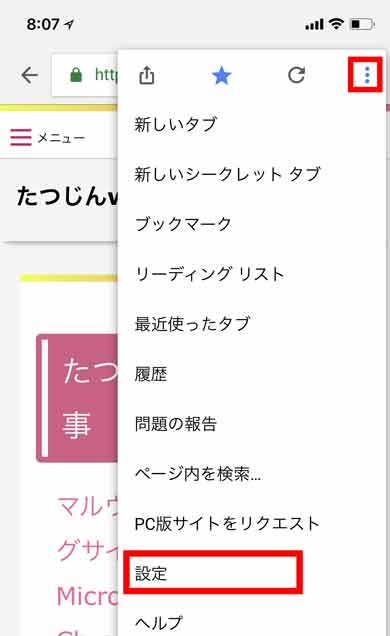
iPhoneのChromeアプリでGoogle翻訳を使うには、アプリの設定でGoogle翻訳を「オン」にする必要があります。
まずは「設定」をタップします。
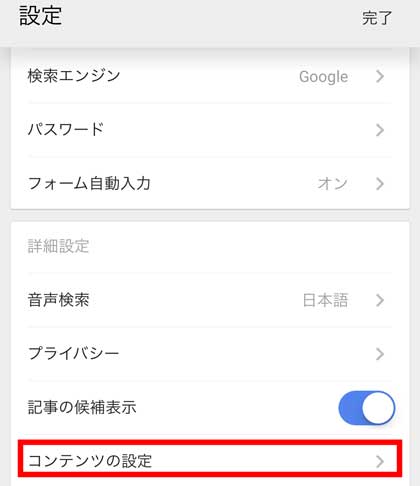
次に「コンテンツの設定」をタップします。
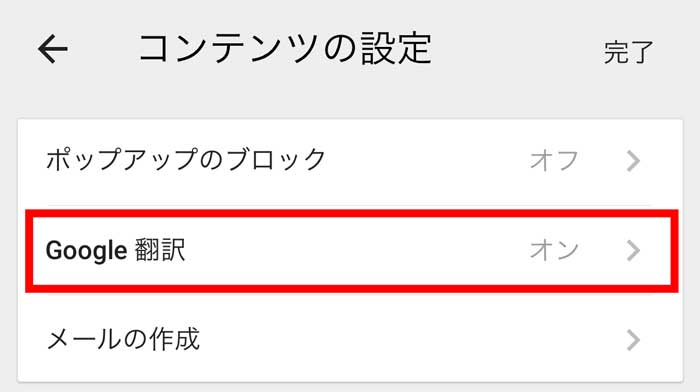
するとGoogle翻訳が表示されるので「オン」にします。
Google翻訳を使用してみる
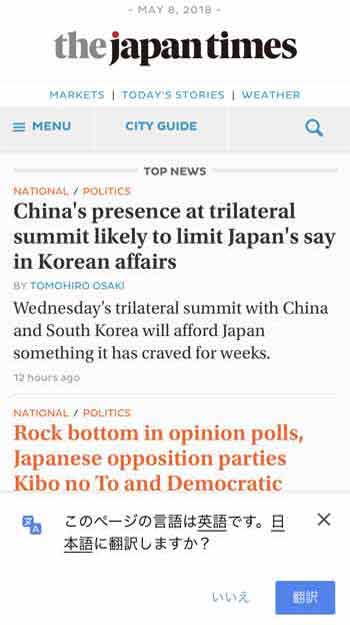
「the japan times」という英語のサイトにアクセスすると、画面最下部に「日本語に翻訳しますか?」と表示されました。
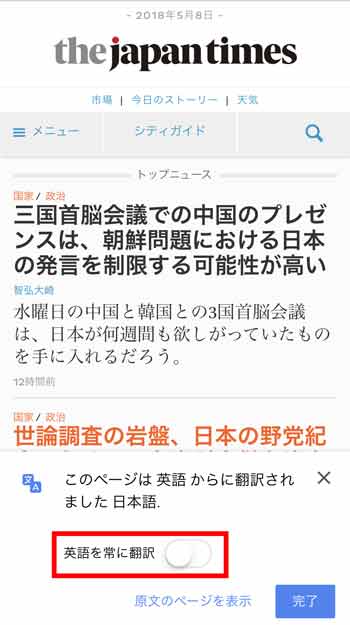
「翻訳」をタップすると日本語に翻訳されました。
「英語を常に翻訳」をオンにすると、英語のサイトは自動的に日本語に翻訳されるようになります。
今までiPhoneのChromeアプリでは翻訳機能を使用できないと思い込んでいました。
これでiPhoneのChromeアプリでも英語で書かれた記事を怖れずに読むことができます(笑)。
iPhoneのsafariで日本語に翻訳する
iPhoneデフォルトのブラウザのsafariの場合、Chromeアプリのようにデフォルトで翻訳機能は搭載されていません。
調べた結果、Microsoft翻訳アプリを使用するのが簡単なような気がします。
そこでMicrosoft翻訳アプリをiPhoneにインストールしました。
Microsoft翻訳アプリをアクティブにする
Microsoft翻訳アプリをインストール後、safariを起動します。
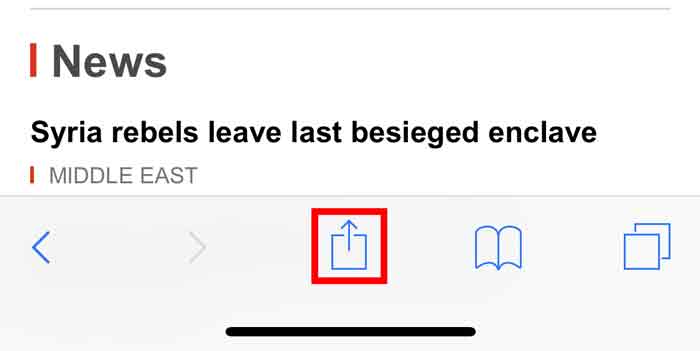
そして画面最下部にある共有ボタンをタップします。
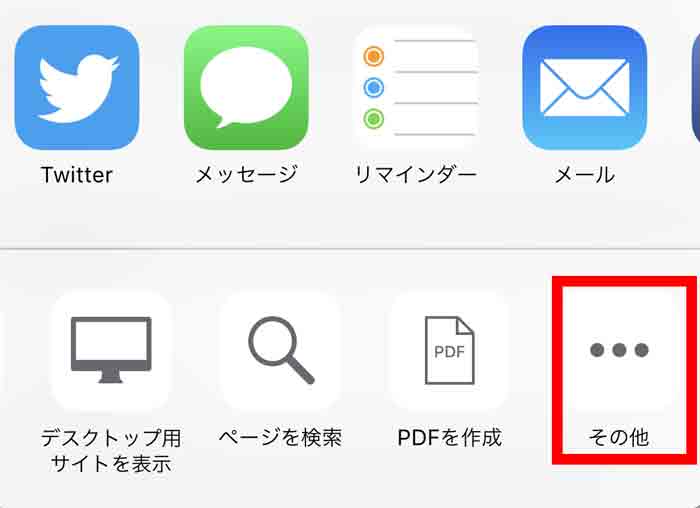
次に「その他」をタップします。
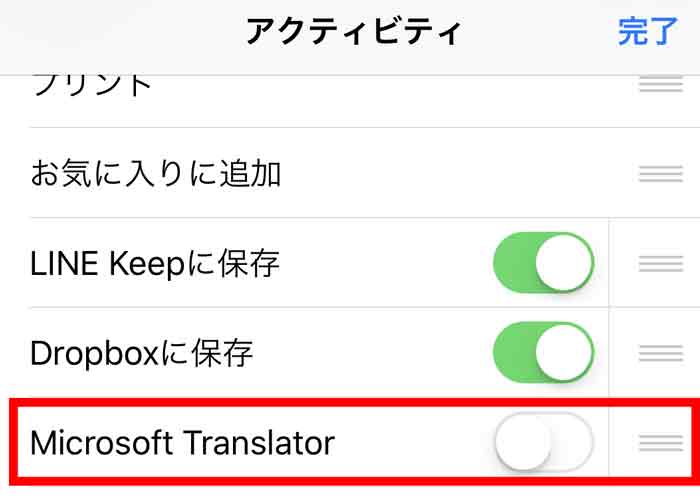
アクティビティの設定画面になるので、「Microsoft Translator」をONにします。
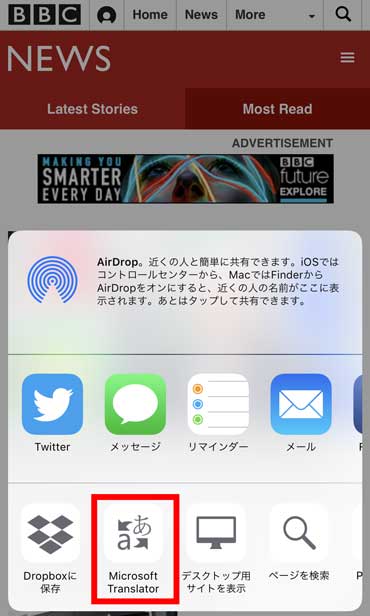
すると共有ボタンをタップするとMicrosoft Translatorが表示されるようになります。
英語のサイトを見ている時にこのMicrosoft Translatorを選択すると日本語に翻訳することができます。
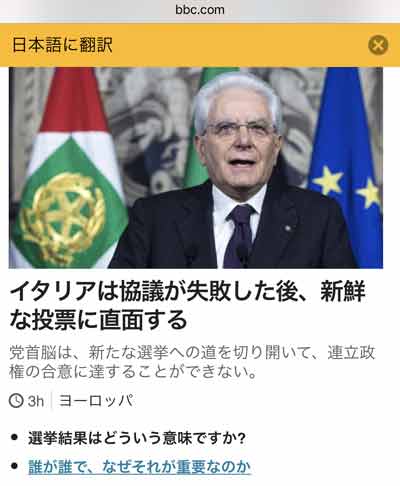
BBCのサイトをMicrosoft Translatorで日本語に翻訳してみました。
精度は。。。かもしれませんが、おおよその意味はわかると思います。
safari以外のブラウザでMicrosoft翻訳アプリは使えるか?
この記事を書いている時点(2018年5月8日現在)で、共有ボタンに表示されるMicrosoft Translatorで日本語に翻訳できるかiPhoneのChromeとMicrosoft Edgeアプリで試してみました。
試した結果、ChromeでもMicrosoft Edgeでも日本語に翻訳することはできませんでした。
Chromeはともかく、EdgeはMicrosoftのブラウザ。
Microsoft Translatorで翻訳できないのは面白いと思います(笑)。
現時点ではMicrosoft翻訳アプリの翻訳機能はsafariでしか使えないようです。
まとめ
iPhone歴は既に6年くらいだと思います。
この6年間iPhoneで翻訳機能を使えることを知らず、「スマホは不便」と思っていました。
これからは英語のサイトもiPhoneで読むことができます。
今日のたつじんへの一歩
iPhoneでも翻訳機能が簡単に使えることを知り、これからはiPhoneが以前より便利になると思います。
けれどPCでもiPhoneでもすぐに日本語に翻訳してしまうと、英語にますます弱くなってしまう気がします。
昔は長文読解が得意だった気がしますが、翻訳機能に頼り過ぎたせいか今は全く英文を読めません(笑)。






